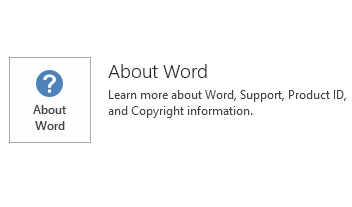本文說明 2015 年 9 月 8,發行的 Microsoft Office 2013 KB3054923 更新。這個更新也適用於 Office 家用版和學生版 2013 RT。此更新程式的必要條件。
請注意,在下載中心 」 中的更新程式適用於 Microsoft 安裝程式 (.msi)-基礎版本的 Office 2013。它不會套用至 Office 2013 按一下至執行版本,例如 [Microsoft Office 365 的首頁。(如何判斷?)
改善及修正
-
新增到 Microsoft PowerPoint 2013 中的物件模型,讓使用者以程式設計的方式表示的圖形都是組件旁白時間表,以程式設計的方式插入動畫的筆跡圖形,以及 XML 定義的查詢筆跡圖形。
-
修正下列問題︰
當您開啟檔案 (.xlsx、 版的.pptx 或.docx),並將其儲存為較早版本的 Microsoft Excel 2013、 Microsoft PowerPoint 2013,或 Microsoft Word 2013 Office (.xls、.ppt 或.doc) 時,就會從原始位置移動的水平規線物件的垂直線條物件的位置。
如何下載並安裝更新
Microsoft Update
您可以使用 Microsoft Update來自動下載並安裝更新。
下載中心
這個更新也適用於手動下載和安裝從 「 Microsoft 下載中心 」。「 下載中心 」 中的更新不能安裝於 Office 首頁和學生 2013年旋轉
如果您不確定您正在執行平台 (32 位元或 64 位元),請參閱我正在執行 32 位元或 64 位元的Office?此外,查看如何下載 Microsoft 支援檔案的相關資訊。
Microsoft 會使用已張貼檔案的日期中的 [可用的最新病毒偵測軟體掃描這個檔案有無病毒。檔案儲存在加強保全的伺服器,以避免任何未經授權的更改它。
更新資訊
重新啟動資訊您可能要安裝此更新之後,重新啟動電腦。
必要條件若要套用此更新程式,您必須使用Microsoft Office 2013 Service Pack 1年安裝。
更多的資訊
若要確定您的 Office 安裝為隨選即用或MSI型,請依照下列步驟執行︰
-
開啟 Office 2013 應用程式,例如 Microsoft Word 2013。
-
在 [檔案] 功能表中,選取帳戶。
-
對於 Office 2013 按一下-執行安裝,會顯示 [更新選項] 項目。對於以 MSI 為基礎的安裝,不會顯示更新選項] 項目。
|
Office 2013 隨選即用安裝 |
以 MSI 為基礎的 Office 2013 |
|---|---|
|
|
|
此更新包含下列表格中所列的檔案。
32-bit
Oart-x-none.msp 檔案資訊
|
檔案名稱 |
檔案版本 |
檔案大小 |
日期 |
時間 |
|---|---|---|---|---|
|
Igx.dll |
15.0.4749.1000 |
8,981,664 |
11-Aug-2015 |
21:18 |
|
Oart.dll |
15.0.4749.1000 |
14,435,496 |
11-Aug-2015 |
21:18 |
|
Oartodf.dll |
15.0.4749.1000 |
2,130,608 |
11-Aug-2015 |
21:18 |
64-bit
Oart-x-none.msp 檔案資訊
|
檔案名稱 |
檔案版本 |
檔案大小 |
日期 |
時間 |
|---|---|---|---|---|
|
Igx.dll |
15.0.4749.1000 |
10,363,040 |
11-Aug-2015 |
21:18 |
|
Oart.dll |
15.0.4749.1000 |
21,223,080 |
11-Aug-2015 |
21:18 |
|
Oartodf.dll |
15.0.4749.1000 |
3,774,640 |
11-Aug-2015 |
21:18 |
Office 首頁和學生 2013 RT
Oart-x-none.msp 檔案資訊
|
檔案名稱 |
檔案版本 |
檔案大小 |
日期 |
時間 |
|---|---|---|---|---|
|
Igx.dll |
15.0.4749.1000 |
9,786,632 |
11-Aug-2015 |
21:18 |
|
Oart.dll |
15.0.4749.1000 |
16,015,256 |
11-Aug-2015 |
21:18 |
|
Oartodf.dll |
15.0.4749.1000 |
2,846,920 |
11-Aug-2015 |
21:18 |
Windows 10
-
請移至 [開始],搜尋 Windows] 方塊中,輸入V檢視已安裝的更新,然後按 Enter 鍵。
-
在更新清單中,找出並更新 KB3054923,然後選取],然後選取 [解除安裝。
Windows 8 和 Windows 8.1
-
在從螢幕的右邊緣的刷,然後選取搜尋。如果您使用滑鼠,請指向螢幕的右下角,然後選取搜尋。
-
輸入windows 更新、 選取 [ Windows Update,,然後選取已安裝的更新。
-
在更新清單中,找出並更新 KB3054923,然後選取],然後選取 [解除安裝。
Windows 7
-
請前往要開始,請輸入執行,然後選取 [執行]。
-
輸入Appwiz.cpl,然後選取[確定]。
-
選取 [檢視安裝的更新]。
-
在更新清單中,找出並更新 KB3054923,然後選取],然後選取 [解除安裝。
參考
用來描述 Microsoft 軟體更新標準術語的相關資訊,請參閱。Office 系統 TechCenter包含最新的系統管理更新程式和所有的 Office 版本的策略性部署資源。